FIBU Konfigurator
Beschreibung
Der FIBU-Konfigurator ist nur für die BMD und RZL Buchhaltungsschnittstelle verfügbar. Verwendet werden kann er nur dann, wenn die in den FIBU-Einstellungen beschriebenen gelb markierten Einstellungen aktiviert sind. Nur wenn die erforderlichen Einstellungen getroffen sind, kann eine Konfiguration vorgenommen werden.
Die Anwendung der Konfiguration erfolgt automatisch. Wenn eine Konfiguration vorhanden ist wird diese auch angewendet. Wenn keine Konfiguration eingetragen ist, wird nach der bestehenden, herkömmlichen Weise die FIBU-Datei erstellt.
FIBU-Einstellungen
BMD Schnittstelle
Nur Einzelbuchungen muss aktiviert sein.
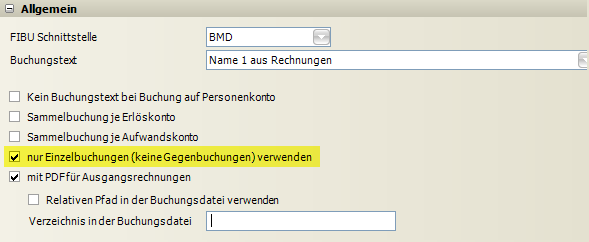
Die variable Satzlänge für die Stammdaten und/oder die Bewegungsdaten muss aktiviert und als Format das NTCS-Format ausgewählt sein.
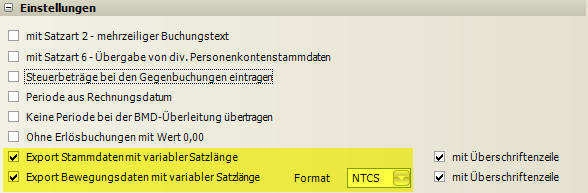
RZL Schnittstelle
Da die RZL-Schnittstelle bereits eine Stri8chpunkt getrennte CSV Datei ist sind keine speziellen Anforderungen erforderlich.
Erwähnenswert ist nur der Export der Stammdaten. Hier gibt es eine Einstellung RZL-Export Variante im Kundenstamm
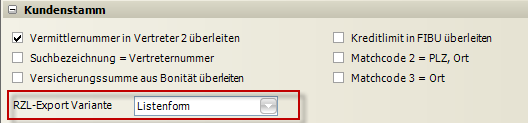
Die Auswahl Grunddaten bzw. Listenformat wird mit einem bestehenden Konfigurator für die Stammdaten außer Kraft gesetzt. D.h., sobald ein Konfigurator vorhanden ist werden die Stammdaten in dieser Form übertragen.
Wareneinsatzbuchungen
Wenn Wareneinsatzbuchungen exportiert werden sollen muss bei der Verwendung des FIBU-Konfigurators für die Wareneinsatzbuchungen eine eigene Konfiguration verwendet werden. Es muss dann auch die Option "Wareneinsatzbuchung als eigene Datei speichern" aktiviert werden.
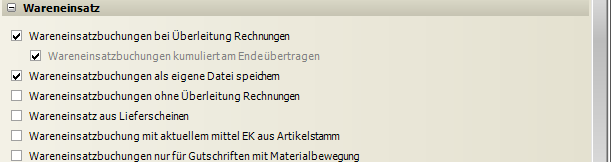
Der Konfigurator
Der FIBU-Konfigurator wird aus dem Fenster Überleitung-FIBU mit dem Symbol 
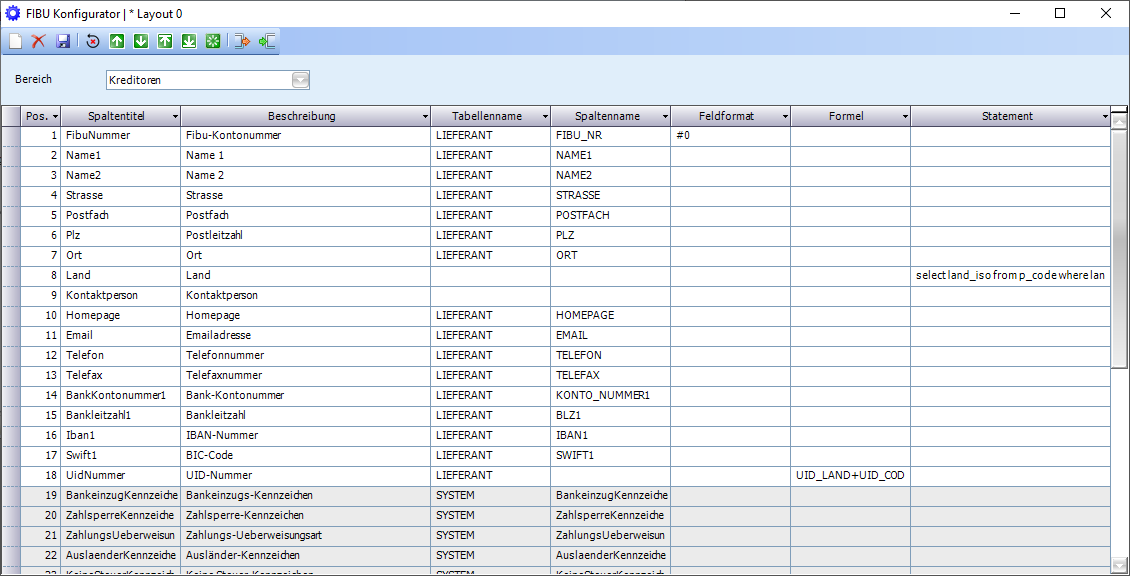
Feldbeschreibung
Es können fünf Bereiche konfiguriert werden
Kreditoren (Lieferantenstammdaten)
Debitoren (Kundenstammdaten)
Ausgangsrechnungen
Eingangsrechnungen
Kassenbelege (nur bei BMD-Fibu)
Wareneinsatzbelege
Symbolleiste
In der Symbolleiste wird für jede Funktion ein Symbol angezeigt.
Symbol | Tastenkürzel | Tooltip | Beschreibung |
|---|---|---|---|
 | [ Strg ] [ N ] | Neu |
|
 | [ Strg ] [ Entf ] | Löschen |
|
 | [ Strg ] [ S ] | Speichern |
|
 | Zurücksetzen |
| |
 | Nach oben |
| |
 | Nach unten |
| |
 | Ganz nach oben |
| |
 | Ganz nach unten |
| |
 | Neu nummerieren ... |
| |
 | Konfiguration exportieren |
| |
 | Konfiguration Importieren |
|
Spaltenbeschreibungen
Spaltenname | Beschreibung |
|---|---|
Pos. |
|
Spaltentitel |
|
Beschreibung |
|
Tabellenname |
|
Spaltenname |
|
Feldformat |
|
Formel |
Beispiel: Berechnung des inkl. MWSt-Betrags : BETRAG+USTBETRAG (100,00 + 20,00) = 120,00 Beispiel: Die UID-Nummer als einzelnen Wert übertragen UID_LAND+UID_CODE (AT + U12345678) = ATU12345678 |
Statement |
|
Tabellen
Für jeden Bereich gibt es eine eigene Basistabelle. Bei den Bereichen für die Stammdaten ist es die jeweilige Stammdatentabelle KUNDEN oder LIEFERANT und bei den Bewegungsdaten die Tabelle KONTIERUNG. Es werden immer alle Spalten der Basistabelle eingelesen und können für den Export verwendet werden. Bei den POS-Kassenbelegen werden die Kassenbons (Artikelverkäufe) kumuliert. Hier wird dann aus der Tabelle KONTIERUNG der Datensatz mit den kleinsten Index ausgelesen.
Weiters werden zwei Tabellen CONSTANT und SYSTEM zur Auswahl angeboten.
CONSTANT
Für einen Konstanten Wert in einer Spalte ist die Tabelle CONSTANT vorgesehen. Der Eintrag in der Spalte Formel wird in die Datei eingetragen. Die anderen Spalten haben in diesem Fall keine Auswirkung auf den Export.
SYSTEM
Da es auch Felder gibt, bei denen eine komplexe Formel zugrunde liegt, können diese im Programmablauf berechneten Variablen in den Spalten zur Ausgabe verwendet werden. Zum Beispiel das Zessionskennzeichen, das Soll/Haben Kennzeichen oder die einzelnen Buchungsbeträge. Die Beträge werden mal Positiv dann negativ exportiert - je nach dem ob eine Rechnung oder eine Gutschrift exportiert wird. Hier empfiehlt es sich, die Spalten aus der Tabelle SYSTEM zu verwenden.
Spaltennamen
Zu den Tabellen KUNDEN, LIEFERANT und KONTIERUNG werden alle Spalten aus der Datenbank angezeigt. Die Tabelle CONSTANT hat keine Spaltennamen. Bei der Tabelle SYSTEM werden die vom System verwendeten Variablen angezeigt. Ja nach verwendeter FIBU-Schnittstelle werden hier unterschiedliche Variablen angezeigt. Bei der BMD Buchhaltung ist z.B. der Buchungstext in einer Variable und bei der RZL Buchhaltung wird der Buchungstext in zwei Variablen gespeichert wenn dieser länger als 20 Zeichen ist.
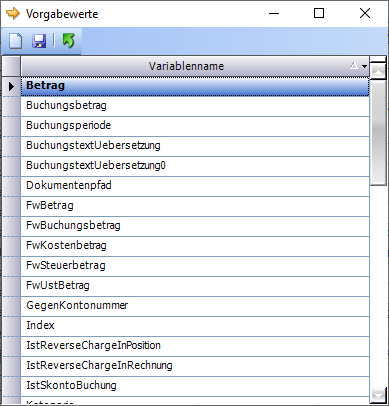
Statements
Mit den Statements kann der Inhalt einer beliebigen Tabelle selektiert und exportiert werden. Wenn z.B. der Provisionsprozentsatz des in der Rechnung gespeicherten Vertreters exportiert werden soll kann folgendes Statement verwendet werden.
select vprovsatz from rechnungen where renummer=@GetSourceValue("BELEGNR")Es wird immer der erste Wert der ersten Zeile im Ergebnis des Statement verwendet. Mit der Funktion @GetSourceValue() kann auf eine Spalte der Basistabelle zugegriffen und ins Statement eingefügt werden. Es ist möglich mehrere @GetSourceValue() Funktionen in einem Statement zu verwenden. Die Basis für den Kundenstammexport ist die Tabelle KUNDEN, für den Lieferantenstammexport die Tabelle LIEFERANT und für die Bewegungsdaten die Tabelle KONTIERUNG. Welche Spalten hier in der Funktion @GetSourceValue() verwendet werden können entnehmen Sie der Tabellenbeschreibung.
Setartikel
Wenn bei Set-Artikel zu den Unterpositionen das Erlöskonto mit aufgelöst werden soll, muss der Haken bei "Erlöskonto aus Stücklistenpositionen" in den FIBU Einstellungen Kategorie Ausgangsrechnungen aktiviert werden.

